6 способів оновити драйвери в Windows 11

Оновлення драйверів у Windows 11 є важливим процесом для виправлення помилок та покращення сумісності пристроїв. Дізнайтеся, як це зробити ефективно.
Для організацій з кількома членами команди Microsoft Teams пропонує можливість створення окремих команд для кожного відділу компанії з членами всередині кожної команди. Служба пропонує прямий обмін повідомленнями, аудіо-/відеодзвінки, спільний доступ до екрана та варіанти інтеграції з основними функціями, такими як створення посилань для приєднання , вимкнення звуку всіх учасників та позначення повідомлень як важливих .
Команди можуть включати до 5000 членів в одній команді, але можуть прийняти до 250 з них під час зустрічі. Якщо багато людей діляться ідеями в групах із великою кількістю, ви можете бачити на екрані якомога більше учасників.
І Zoom, і Google Meet пропонують способи бачити всіх, коли ви робите груповий відеодзвінок, але якщо ви або ваша організація використовуєте Microsoft Teams, чи можете ви побачити всіх учасників під час групової зустрічі? Ось про що ми тут, щоб поговорити.
Зміст
Чи можете ви бачити всіх на зустрічі Microsoft Teams?
Ну, якщо ви хочете бачити всіх на одному екрані, то однозначною відповіддю буде «ні». Однак ви можете переходити між екранами, щоб переглянути відеоканал усіх учасників зустрічі.
Скільки людей ви можете бачити одночасно в Microsoft Teams
Microsoft дозволяє до 250 людей на одній зустрічі Microsoft Teams. Служба спільної роботи також відображає сітку 7×7 у своєму додатку Teams, таким чином підтримує можливість перегляду до 49 учасників на одному екрані. Ви можете використовувати цю функцію на комп’ютері Mac або Windows, а також через програму Teams на Android та iOS.
Учасники, чиї відеоканали не відображаються на екрані, доступні як значки внизу екрана. Zoom також дозволяє користувачам переглядати до 49 учасників в одній сітці під час зустрічі, тоді як обхідний шлях у Google Meet дає змогу переглядати всіх учасників зустрічі в сітці.
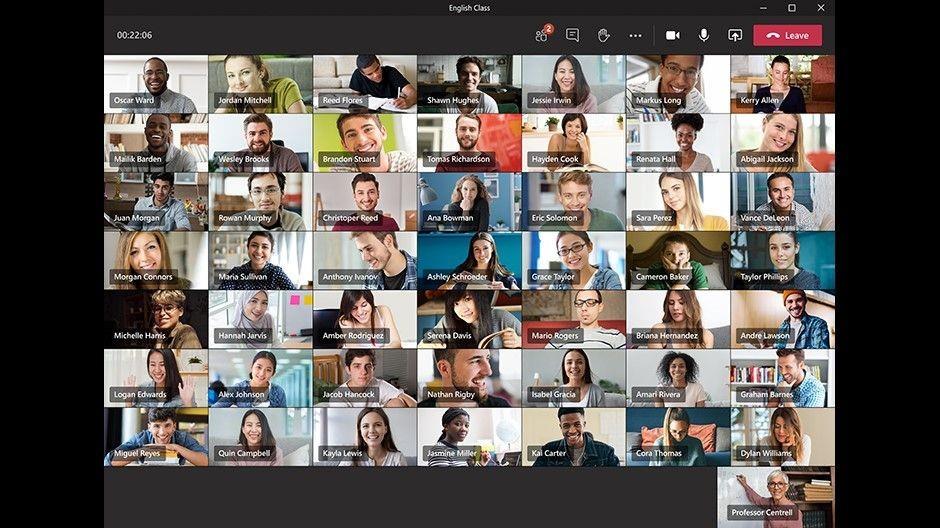
Оновлення до одночасного перегляду 49 учасників є нещодавньою зміною, оскільки Microsoft дозволила користувачам переглядати лише 4 останніх активних учасників під час відеозустрічі, перш ніж перейти до одночасного розміщення 9 учасників на екрані. Останні оновлення також відкрили двері для зміни фону програмного забезпечення та підняття руки під час зустрічі, а також офіційного завершення зустрічі навіть для всіх учасників.
Чи можете ви змінити макети екрана відео під час зустрічі Teams
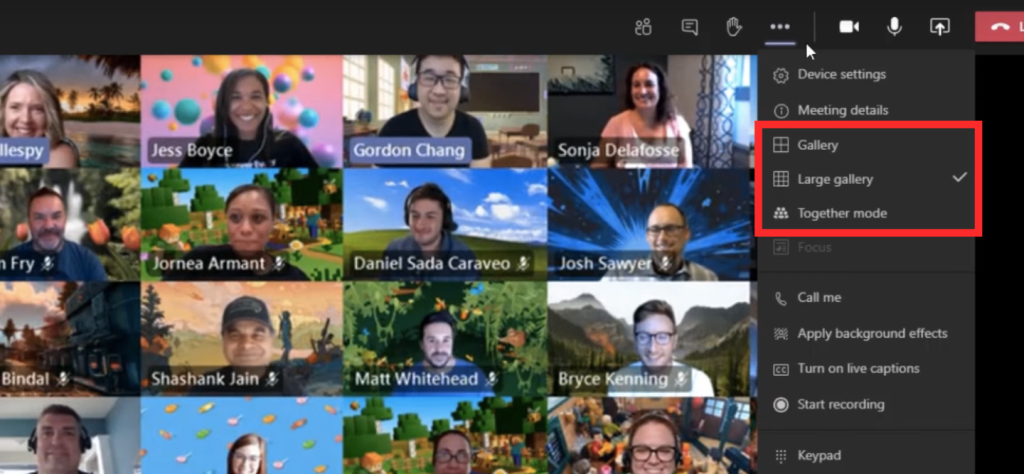
Так. Microsoft Teams пропонує різні макети відео, які ви можете змінити під час відеоконференції – «Галерея», «Велика галерея» та «Разом». За замовчуванням для всіх зустрічей буде встановлено макет « Галерея », який має відображати учасників у сітках 2 x 2 або 3 x 3, таким чином, на одному екрані відображатиметься до 9 учасників. Якщо ви підключилися до більш ніж 9 учасників наради, Teams дозволить вам змінити макет екрана зустрічі на перегляд «Велика галерея».
Якщо ввімкнено Великий перегляд , служба динамічно змінюватиме порядок екрана залежно від кількості присутніх учасників або кількості увімкнених відеоканалів. Команди включатимуть сітку 4 x 5, якщо 20 учасників або менше, і переключатимуться на 6 x 5 у міру збільшення кількості учасників. Якщо на нараду прийде більше учасників, Teams перейде на макет 7 x 7, щоб ви могли бачити всіх учасників наради. Зазначимо, що ви не можете побачити більше 49 учасників одночасно.
Нарешті, режим Together Mode призначений для показу всіх учасників зустрічі в загальному фоні, як-от лекційний зал. Це було створено для того, щоб заохочувати залучення, зменшити відволікання та привернути увагу до людей, які активно говорять під час сесії.
Що ще можна зробити, щоб побачити інших учасників наради Teams
Хоча ви можете змінити макети екрана в Teams, ви можете вибрати, що ви хочете бачити на зустрічі Teams, і ось кілька способів зробити це.
Закріплення відео
Якщо ви хочете зосередитися на певному учасникі під час відеоконференції, ви можете зробити це, закріпивши його відеоканал. Для цього виберіть відео, яке потрібно закріпити, клацніть його правою кнопкою миші та виберіть «Закріпити». Це закріпить відео за вашим вибором незалежно від того, хто говорить, і ви можете закріпити стільки відео, скільки поміститься на вашому екрані. Щоб відкріпити відео, клацніть його правою кнопкою миші та виберіть «Відкріпити».
Перемикання між людьми та вмістом
Під час показу презентації ви можете перемикатися між переглядом цього вмісту та переглядом людей у кімнаті. Ви можете зробити це, натиснувши вміст, який нам цікаво переглянути. Це може допомогти доповідачам перевірити, хто робить нотатки, а також проаналізувати свою мову тіла в кімнаті засідань.
Рефреймування відео
За замовчуванням Microsoft Teams зазвичай обрізає відео, щоб вони краще поміщалися на екрані. Якщо ви хочете змінити перегляд окремого відео на зустрічі або якщо учасник був обрізаний із відео, ви можете клацнути правою кнопкою миші відео та вибрати «Встановити до кадру», щоб переглянути все відео. Якщо ви хочете, щоб відео заповнювало відеоканал, ви можете вибрати «Заповнити кадр», що надасть вам ближче обрізане зображення.
Чи можете ви побачити всіх учасників наради Teams?
Наразі Microsoft Teams пропонує перегляд сітки 7×7, що дозволяє переглядати до 49 учасників на одному екрані під час зустрічі. Це так само добре, як і перегляд усіх присутніх на екрані одночасно.
У Zoom є функція перегляду галереї, яка відображає кількох учасників у вигляді сітки, і під час зустрічі ви можете переглядати до 49 учасників на одному екрані. Для зустрічей з понад 49 учасників, решту учасників можна переглянути, перейшовши на наступну сторінку перегляду галереї.
Коли в Teams з’явиться можливість бачити всіх учасників?
Поточний вид сітки 7 x 7 дозволяє одночасно бачити до 49 учасників зустрічі. Якщо ваша зустріч перевищує максимальну кількість учасників, ви можете побачити інших учасників, перейшовши на наступну сторінку перегляду галереї.
Оскільки представлення 7 x 7 буде достатньо для більшості організацій, ми не думаємо, що Microsoft буде надто турбуватися про збільшення обмеження. Крім того, створення ще більшого перегляду галереї в кінцевому підсумку перевершить цю мету, оскільки надмірно заповнений екран зменшить чіткість зображення та призведе до більшого хаосу.
Ви очікуєте, поки Microsoft запровадить підтримку для більшої кількості відеоканалів учасників під час зустрічі Teams, чи вважаєте, що поточної можливості перегляду дев’яти учасників більш ніж достатньо? Дайте нам знати в коментарях нижче.
Оновлення драйверів у Windows 11 є важливим процесом для виправлення помилок та покращення сумісності пристроїв. Дізнайтеся, як це зробити ефективно.
Програми для відеодзвінків стали найважливішою частиною віддаленої роботи та навчання. Досліджуйте, як зменшити гучність у Zoom, Google Meet та Microsoft Teams.
Вчимося змінювати шпалери у Windows 11. Огляд шести різних методів, які допоможуть вам легко та швидко встановити новий фон.
Видалення програм в Windows 11 може бути простим завданням, якщо ви знаєте, як правильно скористатися налаштуваннями. Дізнайтеся, як видалити системні програми і які рішення застосовувати при виникненні проблем.
Дізнайтесь, як створити та додати новий обліковий запис користувача в Windows 11, включаючи локальні та онлайн облікові записи.
Дізнайтеся, як знайти «Мій комп’ютер» у Windows 11 та Windows 10, щоб швидко отримати доступ до всіх ваших файлів і системної інформації.
Спільний доступ до екрана є однією з найнадійніших функцій Zoom — провідної платформи для відеоконференцій на планеті. Дозвольте своїм учасникам вільно ділитися своїми ідеями!
Не публікуйте свої фотографії безкоштовно в Instagram, коли вам за них можуть заплатити. Прочитайте та дізнайтеся, як заробляти гроші в Instagram, і максимально використовуйте цю платформу соціальної мережі.
Дізнайтеся, як легко редагувати та видаляти метадані PDF. Цей посібник допоможе вам легко редагувати або видаляти метадані PDF кількома простими способами.
Чи знаєте ви, що у Facebook є повний список контактів вашої телефонної книги разом із їхніми іменами, номерами та адресами електронної пошти.
Ця проблема може перешкодити належному функціонуванню вашого комп’ютера, і, можливо, вам знадобиться змінити параметри безпеки або оновити драйвери, щоб вирішити їх.
Цей блог допоможе читачам перетворити завантажувальний USB у файл ISO за допомогою стороннього програмного забезпечення, яке є безкоштовним і захищеним від шкідливих програм.
Зіткнулися з кодом помилки Windows Defender 0x8007139F і вам важко виконати сканування? Ось способи вирішення проблеми.
Цей вичерпний посібник допоможе виправити «Помилку планувальника завдань 0xe0434352» на вашому ПК з Windows 11/10. Перевірте виправлення зараз.
Помилка Windows LiveKernelEvent 117 призводить до неочікуваного зависання або збою ПК. Дізнайтеся, як діагностувати та виправити це за допомогою кроків, рекомендованих експертами.
Цей блог допоможе читачам виправити проблеми, які PowerPoint не дозволяє мені записувати аудіо на ПК з Windows, і навіть порекомендує інші замінники запису екрана.
Вам цікаво, як писати на PDF-документі, оскільки вам потрібно заповнювати форми, додавати анотації та ставити свої підписи. Ви натрапили на правильний пост, читайте далі!
Цей блог допоможе користувачам видалити водяний знак «Системні вимоги не відповідають», щоб отримати більш плавну та безпечну роботу з Windows 11, а також чистіший робочий стіл.
Цей блог допоможе користувачам MacBook зрозуміти, чому виникають проблеми з рожевим екраном і як їх усунути за допомогою швидких і простих кроків.
Дізнайтеся, як повністю або вибірково очистити історію пошуку в Instagram. Крім того, звільніть місце для зберігання, видаливши дублікати фотографій за допомогою найпопулярнішої програми для iOS.
Програми для відеодзвінків стали найважливішою частиною віддаленої роботи та навчання. Досліджуйте, як зменшити гучність у Zoom, Google Meet та Microsoft Teams.
Дізнайтеся, як налаштувати мобільну точку доступу в Windows 10. Цей посібник надає детальне пояснення процесу з урахуванням безпеки та ефективного використання.
Досліджуйте, як налаштувати налаштування конфіденційності в Windows 10 для забезпечення безпеки ваших персональних даних.
Дізнайтеся, як заборонити людям позначати вас у Facebook та захистити свою конфіденційність. Простий покроковий посібник для безпеки у соцмережах.
Пам’ятаєте часи, коли Bluetooth був проблемою? Тепер ви можете ефективно обмінюватися файлами через Windows 10 за допомогою Bluetooth. Дізнайтеся, як це зробити швидко і легко.
Ось посібник про те, як змінити тему, кольори та інші елементи в Windows 11, щоб створити чудовий робочий стіл.
Детальна інструкція про те, як завантажити Google Meet на ваш ПК, Mac або Chromebook для зручного використання.
Детальний огляд процесу налаштування VPN в Windows 10 для безпечного та анонімного Інтернет-серфінгу.
Ось як ви можете отримати максимальну віддачу від Microsoft Rewards для Windows, Xbox, Mobile, покупок і багато іншого.
Оскільки продуктивність і доступність бездротових периферійних пристроїв продовжують зростати, Bluetooth стає все більш поширеною функцією на ПК з Windows. Досліджуйте, як підключити та використовувати Bluetooth.



























